Hỗ trợ tư vấn
Tư vấn - Giải đáp - Hỗ trợ đặt tài liệu
Mua gói Pro để tải file trên Download.vn và trải nghiệm website không quảng cáo
Tìm hiểu thêm »TikTok hiện nay là một mạng xã hội vô cùng cuốn hút đối với nhiều người, khi sử dụng TikTok chúng ta không chỉ xem được những video vô cùng thú vị của người khác đăng lên, mà mình cũng có thể tự tạo được video với nhiều công cụ có sẵn trên ứng dụng này.
Một trong những công cụ quay video hữu ích của TikTok mà chúng ta phải kể đến đó là tính năng Duet. Đây là công cụ giúp cho người dùng quay video cùng với người khác trên TikTok. Sau đây, chúng tôi sẽ giới thiệu bài viết hướng dẫn quay video Duet trên TikTok, xin mời các bạn cùng tham khảo.
Tải TikTok trên Android Tải TikTok trên iOS
Bước 1: Đầu tiên chúng ta sẽ mở ứng dụng TiKTok trên điện thoại lên, rồi đi đến video mà mình muốn quay video Duet cùng.
Bước 2: Tại video mình sẽ quay Duet cùng, hãy nhấn vào biểu tượng chia sẻ ở phía bên phải của màn hình.
Bước 3: Tiếp theo, hãy ấn vào mục Duet.
Chú ý: Nếu bạn không thấy có mục Duet, thì chủ của video đã tắt tính năng cho phép quay video Duet cùng.
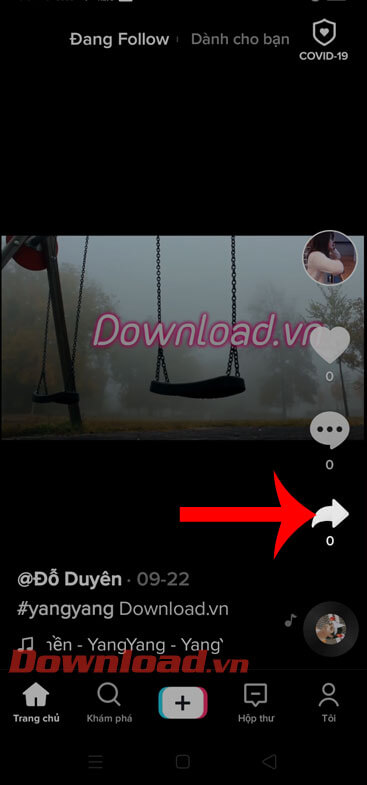
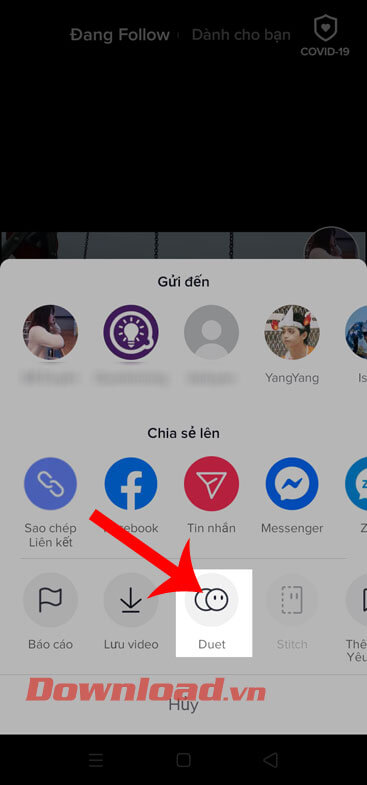
Bước 4: Lúc này trên màn hình sẽ được chia ra làm đôi, một bên là phần bạn quay video, phần còn lại là video mà mình ghép vào. Chạm vào mục Bố cục ở phía bên phải màn hình, để thay đổi vị trí của các video.
Bước 5: Chọn một bố cục mà bạn muốn thiết lập, sẽ có 4 kiểu bố cục cho người dùng lựa chọn: Trái & Phải, React, Trên & Dưới, 3 màn hình.
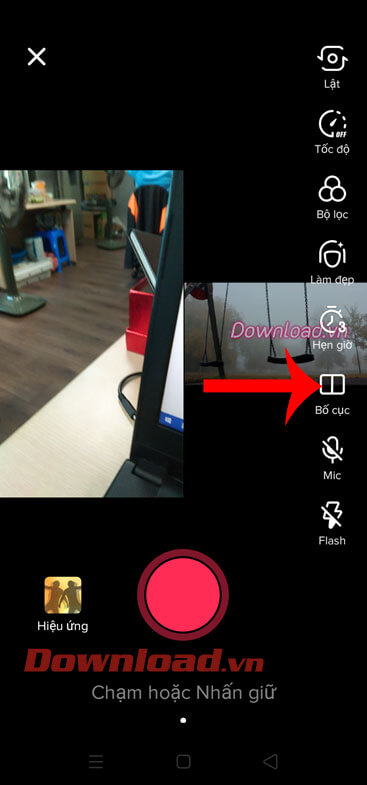
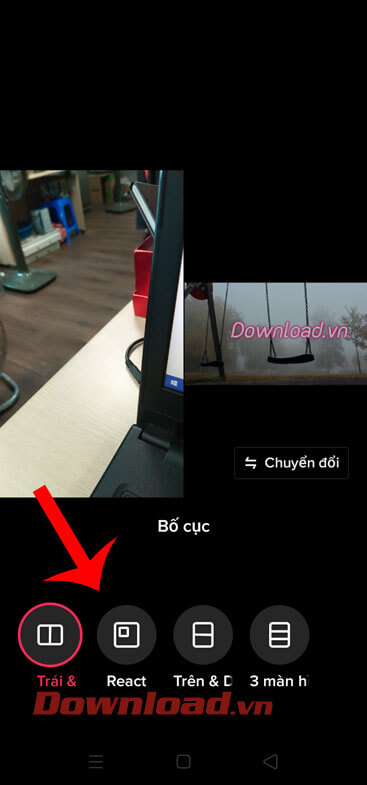
Bước 6: Trở lại giao diện quay video lúc này, chạm và giữ vào biểu tượng hình tròn để ở phía dưới màn hình và bắt đầu quá trình quay video.
Bước 7: Lúc này, video của mình sẽ có âm thanh trùng với nhạc nền của video mà mình đã lồng ghép cùng. Hãy thêm nhãn dán và hiệu ứng cho video của mình, sau đó ấn vào nút Tiếp.
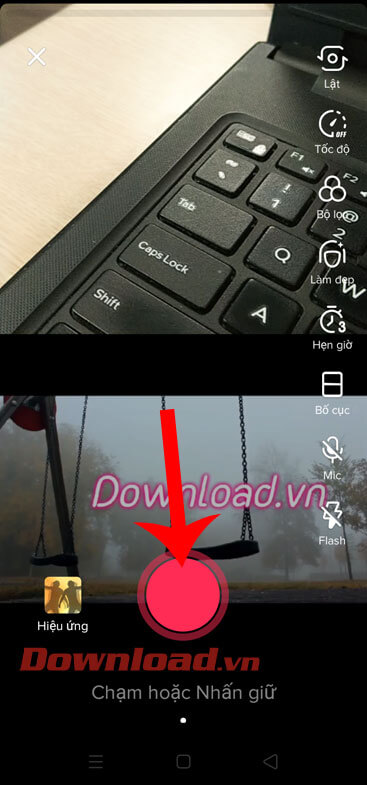
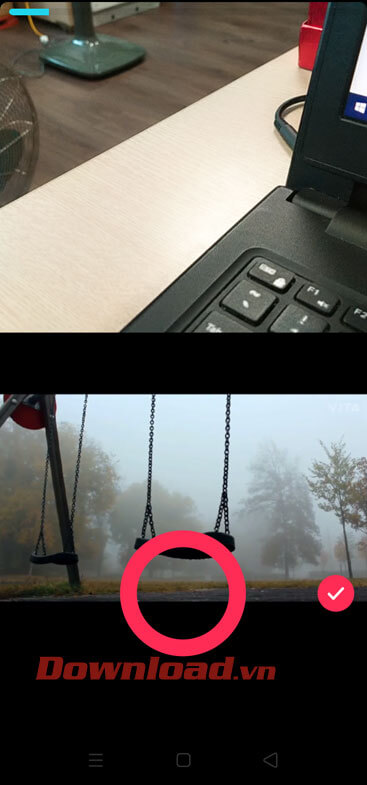
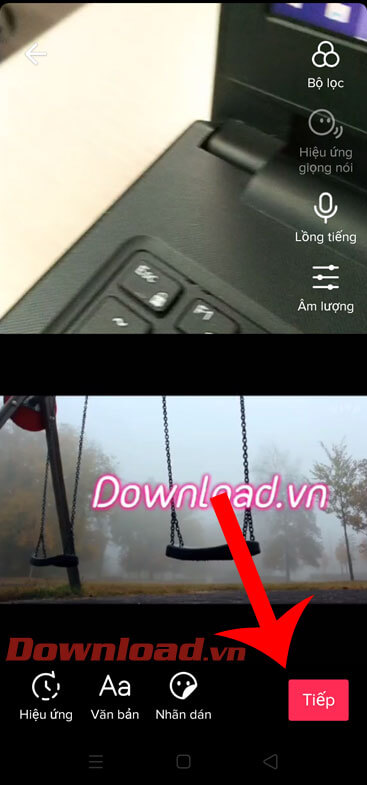
Bước 8: Viết caption cho video của mình, rồi nhấn vào nút Đăng ở góc bên phải phía dưới màn hình.
Bước 9: Cuối cùng, hãy đợi một lát để video được tải lên trên trang TikTok của bạn.
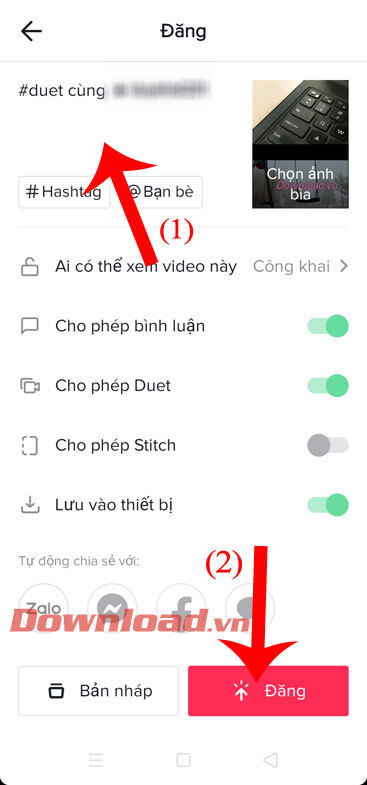
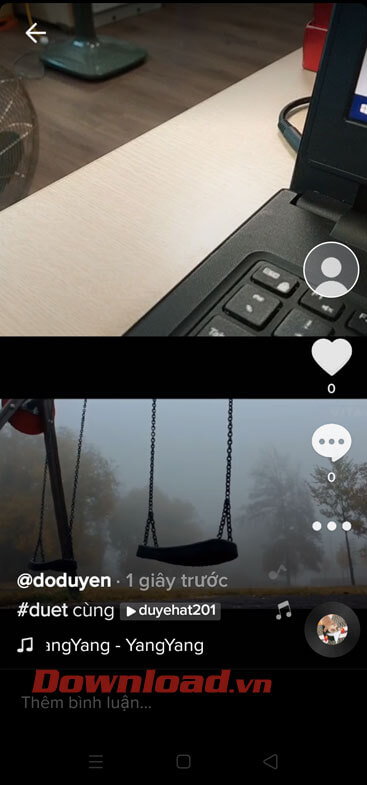
Chúc các bạn thực hiện thành công!
Theo Nghị định 147/2024/ND-CP, bạn cần xác thực tài khoản trước khi sử dụng tính năng này. Chúng tôi sẽ gửi mã xác thực qua SMS hoặc Zalo tới số điện thoại mà bạn nhập dưới đây: